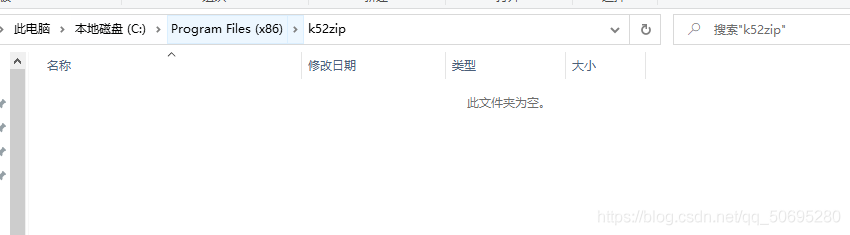“操作无法完成 文件已在windows文件资源管理器中打开”评论最多的解决办法 |
您所在的位置:网站首页 › 删除文件显示已在windows资源管理器中打开怎么办 › “操作无法完成 文件已在windows文件资源管理器中打开”评论最多的解决办法 |
“操作无法完成 文件已在windows文件资源管理器中打开”评论最多的解决办法
|
win10 删除文件提示“操作无法完成 文件已在windows文件资源管理器中打开”解决办法 一个万能PDF的流氓软件上身,先在资源管理器中结束它的所有进程,然后找到它的路径删除,发现一个dll文件被Windows资源管理器打开无法删除, 一 复制无法删除的文件路径这里以万能PDF为例子,它无法删除的路径 是: C:\Program Files (x86)\WnPDFReader\WpContextM64.dll 和例子二 C:\Program Files (x86)\k52zip\kzip_ext64.dll_10629562_del 二:打开资源管理器 ->性能 ->打开资源监视器
进入黑窗口 输入 del “你复制的路径” 我这里就是 del “C:\Program Files (x86)\WnPDFReader\WpContextM64.dll” 注意是 del “” 号 和 路径 回车 就表示已经删除了,可以走最后一步 让桌面回来了 如果你没有输入 ""会出现下面情况: 如果出现 找不到路径:
解决方法如下: 先看有没有 勾上以管理员身份运行 ,在看资源管理器里有没有停止改程序,没有就吧他停掉
图为:是否确认(Y/N)? 输入Y 六:资源管理器 ->文件 ->运行新任务
文件也被成功删除 代码的完成是件很有成就感的事情 如果你成功了请点个赞, 如果你失败了在评论区告诉我原因吧! |
【本文地址】
今日新闻 |
推荐新闻 |


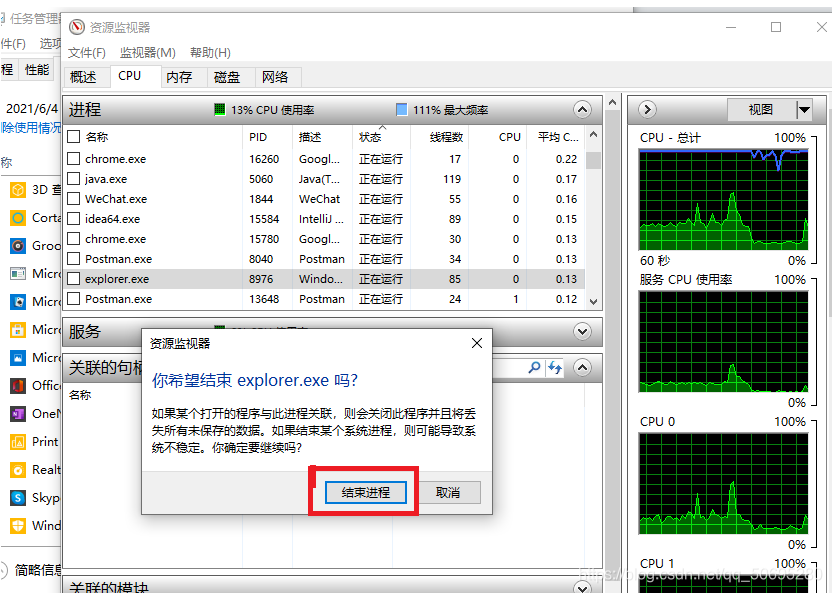
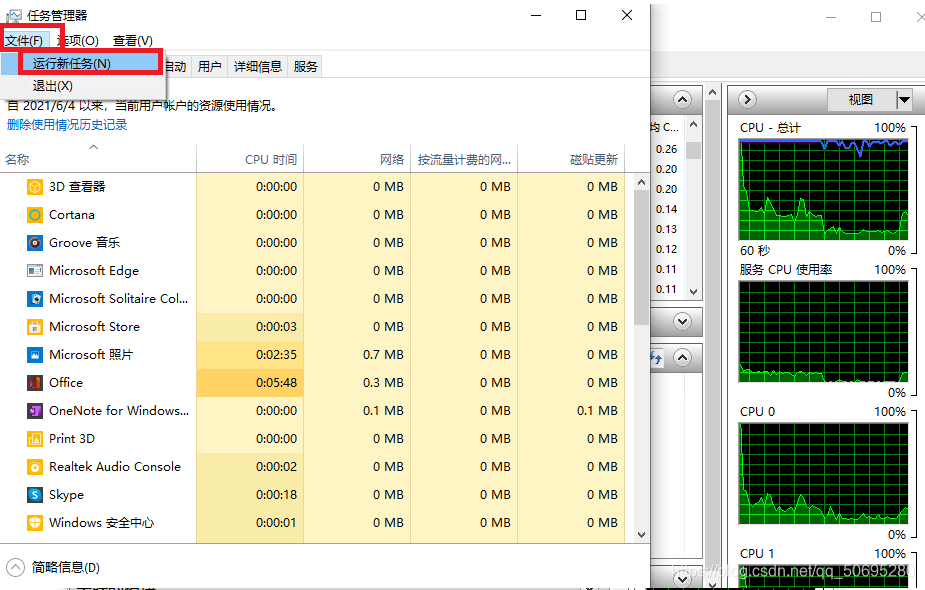
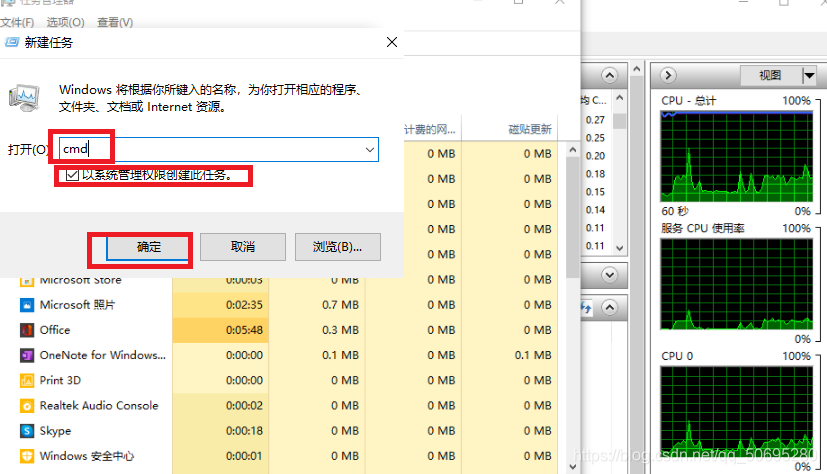
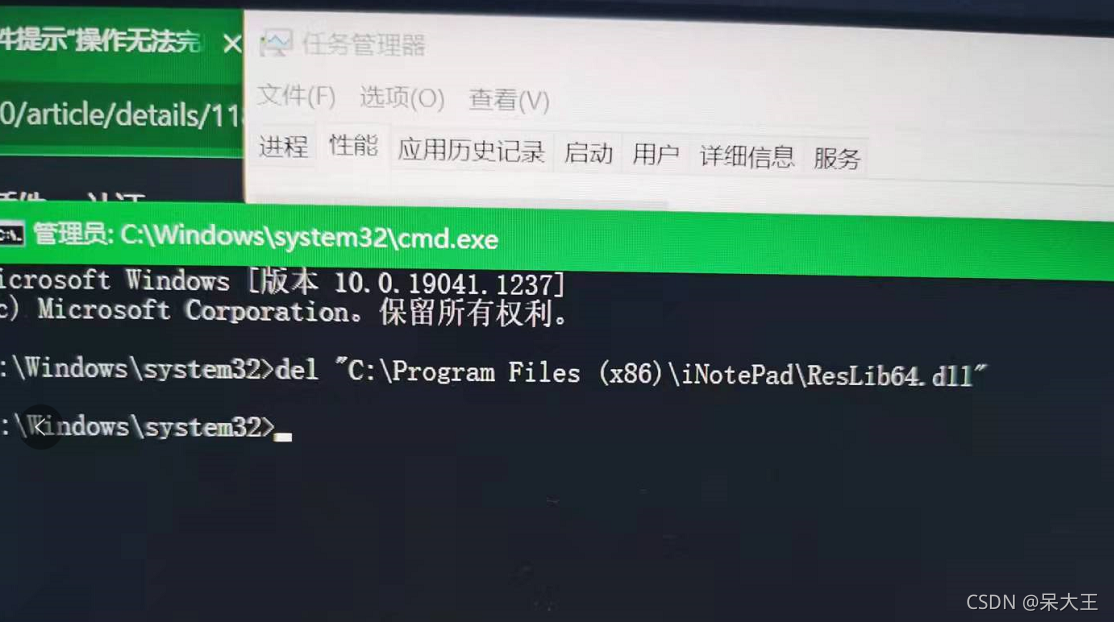
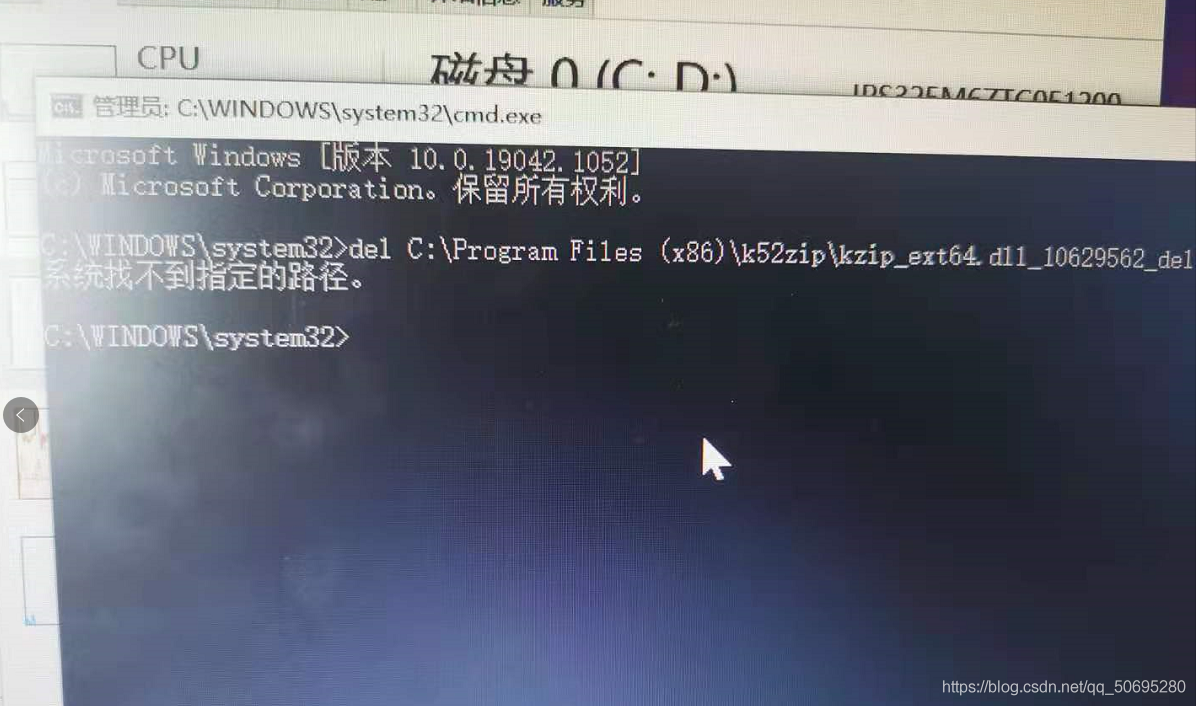
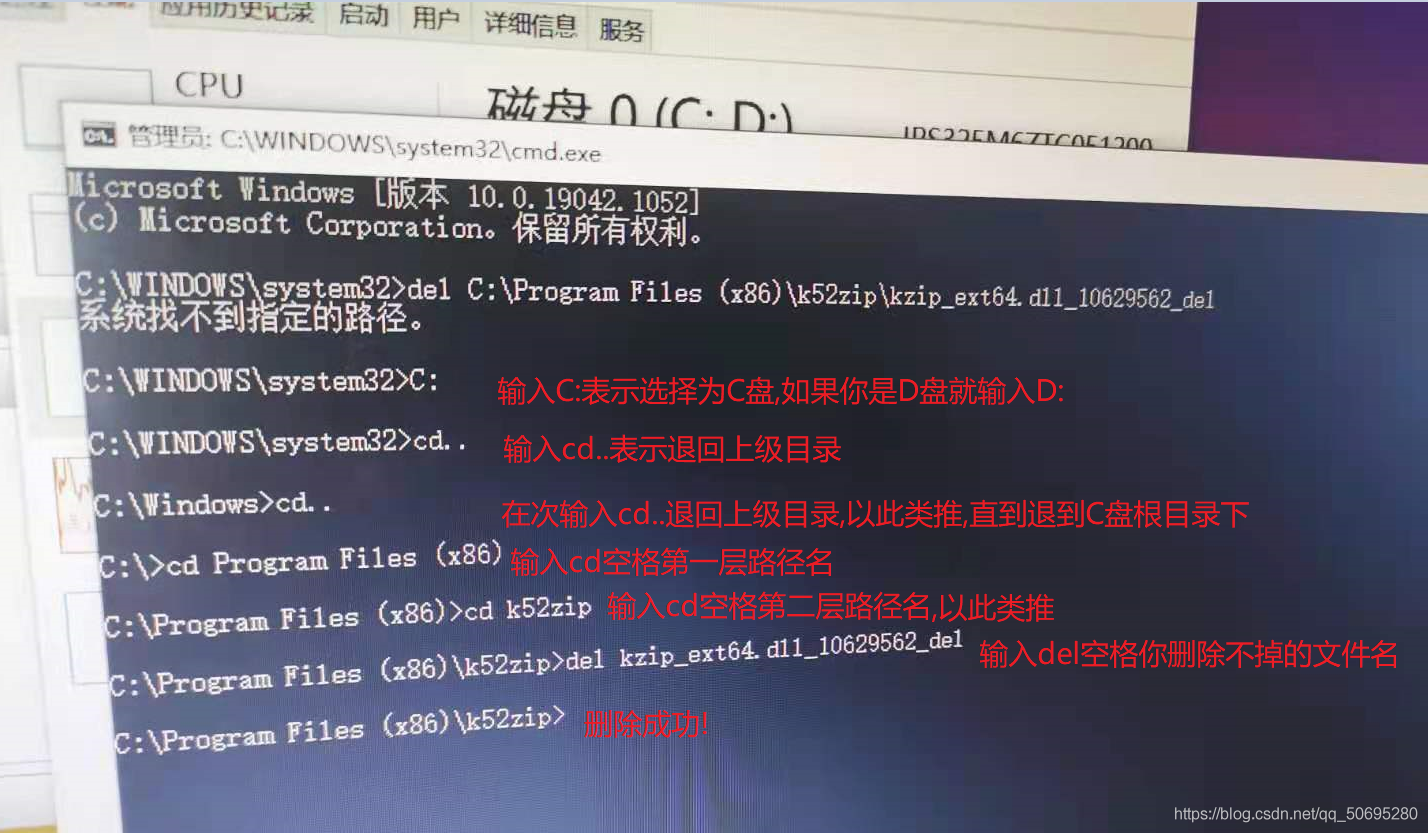 注意: 路径 C:\Program Files (x86)\k52zip\kzip_ext64.dll_10629562_del cd到k52zip就可以del 了, cd最后一个会提示系统名称无效
注意: 路径 C:\Program Files (x86)\k52zip\kzip_ext64.dll_10629562_del cd到k52zip就可以del 了, cd最后一个会提示系统名称无效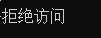
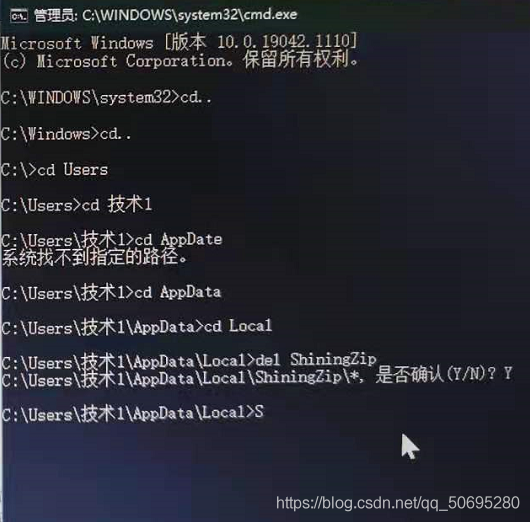
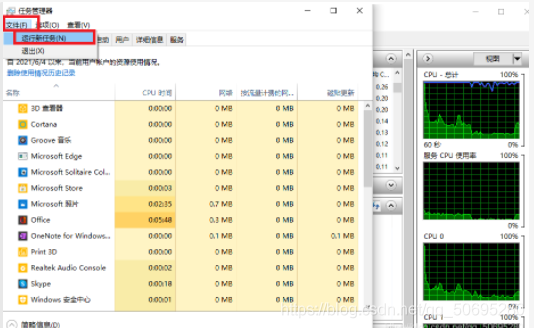 输入 explorer 确定
输入 explorer 确定 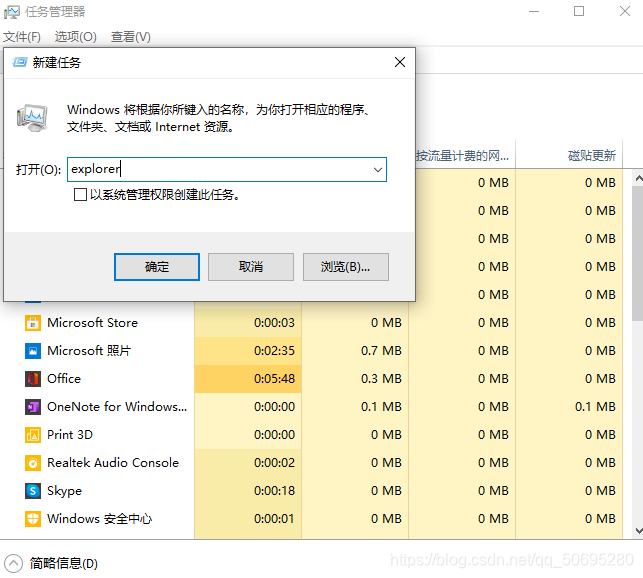 桌面就回来了
桌面就回来了